MPMan MP 727 Manuel utilisateur
PDF
Descargar
Documento
Pour modèle n° MP727 FR Guide d’utilisation Page 1 ■ ■ ■ ■ ■ ■ Gardez le produit à l’abri de la chaleur, de l’humidité ou de la poussière, particulièrement en été, ne laissez pas le produit à l'intérieur d'un véhicule avec toutes les fenêtres fermées. Évitez de laisser tomber, percuter ou secouer le produit violemment, car ceci pourrait causer des mauvais fonctionnements ou des dégâts. Sélectionner un volume approprié pour éviter d’endommager votre ecoute quand vous utilisez des écouteurs. Evitez de traverser une route ou de conduire un véhicule quand vous utilisez des écouteurs afin d’éviter des accidents de la route. Assurez-vous d'utiliser les chargeurs et les accessoires fournis avec l’appareil. Assurez-vous de charger le produit quand les situations suivantes ont lieu, - L’icône de batterie clignote bas ou vide. - Le système s’éteint automatiquement ou s’arrête peu après l’avoir demarré. - Les touches de fonction ne répondent pas correctement. - L’appareil affiche l’icone sur le coin supérieur droit. Ce manuel contient des mesures de sécurité et des informations importantes relatives au bon usage de l’appareil. Veuillez lire attentivement ce manuel avant utilisation afin d'éviter tout type d’accidents. Page 2 Écran tactile TFT LCD de haute définition 7.0 (800x480 pixels) Système capacitif multi-tactile (2 touches) CPU : Processeur A8 coretex de Telechips TCC8803 RAM : DDR3 512MB (accélérateur 3D possible pour jeux 3D) WiFi (IEEE802.11 b/g) pour connexion internet Port HDMI pour sortie-TV (supporte sorties en 1080p) Port USB pour les fonctions OTG détecteur-G Port pour carte SD micro allant jusqu'à 32GB Haut-parleur et micro interne Adaptateur d'alimentation de 5V Compatible avec un clavier où une souris Dimensions : 194 x 120 x 6.5~13mm Spécification du matériel Page 3 Andriod 2.3 Ginger Bread Navigateur de Google Connexion wifi Fonction e-Book (tous les formats d'e-Books sont supportés par l’application) Lecteur de fichiers 1080p HD Fonctions de téléphone VoIP avec la connexion wifi Possibilités de voir/éditer les dossiers de MS Office avec le programme Vidéo : AVI, RM/RMVB, FLV, MPG4 - 1, MPEG - 2 etc. Audio: MP3, WMA, AAC, WAV ect Photo: JPEG, BMP, GIF, PNG, TIFF Spécification de logiciel Page 4 Simcard slot (Optional) Camera Nom MIC MicroSD slot HDMI Charger Previous Menu Home Search Earphone USB Menu Volume Reset Power LED indicator Volume + Speaker Allumer / Etteindre - Appuyez longuement sur le bouton de mise en marche pour allumer/éteindre l’appareil.. Cela peut prendre une minute avant que l’appareil ne demarre. - Appuyez brièvement sur le bouton de mise en marche pour pour allumer/éteindre l'écran. ( Pour le mode de veille. Voir 3. ci-dessous) Attention Pour charger l’appareil, assurez-vous d'utiliser l'adaptateur d'alimentation (DC5V) fourni,, autrement celui-ci pourrait s'endommager et ne plus fonctionner. L’appareil est équipé d’un processeur de haute performance. Celui-ci pourrait s’échauffer après un usage extensif de longue durée ou lors du chargement. Page 5 1. Avis important Si l’appareil se gèle ou se bloque, appuyez sur le bouton de réinitialisation (le petit trou). Si l’appareil vous semble lent après avoir utilisé quelques applications, nous vous recommandons d'exécuter « Advanced Task Killer » et d'appuyer sur End All. Instructions Page 6 2. Le bureau Après avoir mis en marche l’appareil, le bureau affiche les icônes de raccourcis et le panneau des flèches du côté droit Instructions Page 7 3. Mode de mise en veille (mode écran éteint) / Débloquer l'écran - Appuyez brièvement sur le bouton de mise en marche pour pour allumer/éteindre l'écran (mode de veille en marche/arrêt). - Pour débloquer l'écran après avoir activé le mode de veille, faites glisser l’ icône de verrouillage vers l'icône haut-parleur. Instructions Page 8 4. Paramètres système Sur le bureau, appuyez sur le bouton menu et sélectionnez Paramètres. Instructions Page 9 1. Wireless et réseaux Wi-Fi - Appuyez sur Wi-Fi pour l’activer/désactiver Paramètres Wi-Fi - Appuyez sur paramètres Wi-Fi, puis sur indicateur de réseau, et l’appareil ira chercher automatiquement les signaux WiFi disponibles. Sélectionner le réseau sur lequel vous voulez vous connecter. Appuyez sur Paramètres Page 10 2. Son et affichage Reglez chaque paramètre à votre choix. Appuyez sur Paramètres Les Applications Page 11 4. 3. Emplacement et securité Utilisez les réseaux sans fil - emplacement déterminé par Wi-Fi et/ou réseaux mobiles Déterminez le système de déblocage - Protégez votre appareil contre des utilisations non-autorisées en creant un système personnel de debloquage d'écran. Mots de passe visibles - Affiche le mot de passe quand vous l’écrivez. Installer à partir d’une carte SD - installe les certificats encryptés à partir d’une carte SD. Régler le mot de passe - réglez ou modifiez le mot de passe des certificats de stockage. Appuyez sur Paramètres Page 12 Géestion des applications Toutes les applications installées sont indiquées. Origine inconnue Si vous voulez autoriser l'installation d’applications non-licenciées, appuyez sur Origine inconnue et appuyez sur OK. Appuyez sur Paramètres Développement Régler les options de développement des applications Stockage disponible Voir l’espace de mémoire utilisé par les applications Page 13 Usage de la batterie Voir ce qui utilise la batterie Services disponibles Voir et contrôler les services disponibles. Appuyez sur l’application que vous voulez contrôler. Appuyez sur désinstaller pour désinstaller l'application sélectionnée. Appuyez sur Paramètres Page 14 6. Stockage Vérifier l’etat du dispositif de mémoire ou de la micro-carte SD. Désinstaller la carte SD - Pour désinstaller la carte SD en toute securité. 5. Compte et synchro Créer votre compte Gmail. Une fois connecté à un réseau Wi-Fi, le système de messagerie Gmail va synchroniser votre compte Gmail avec l’appareil. Les emails seront téléchargés automatiquement dans l’appareil. Appuyez sur Paramètres Page 15 7. Langue et clavier - Sélectionnez la langue - Pour sélectionner votre langue préférée. - Clavier Android - réglages du clavier Android - Dans la page des réglages du clavier, sélectionner la méthode d'entrée et le type de clavier. Si vous préférez d'autres langues que l'anglais pour le clavier, choisissez le clavier approprié et entrez les réglages de clavier choisis, selectionnez Claviers, puis selectionnez la langue de votre choix. Appuyez sur Paramètres Page 16 10. Au sujet de l’appareil Mises à jour du système - Pour vérifier les mises à jour du système Niveau de la batterie Informations légales 9. `Date et heure Automatique - Utiliser les valeurs fournies par le réseau Utiliser le format de 24 heures Sélectionner le format de la date 8. Accessibilité Paramétrage des options d’accessibilité des applications Appuyez sur Paramètres Page 17 Appuyez sur « USB connecté », selectionnez « Activer le stockage USB ». L’appareil sera détecté par l'explorateur de l'ordinateur. Maintenant vous pouvez l'utiliser comme unité de stockage externe. Après avoir fini votre travail, appuyez sur « Désactiver le stockage USB » pour le retirer. À l’écran du bureau principal, connectez l’appareil au PC, déroulez la barre d’état située en haut du bureau Comment connecter/déconnecter l’appareil vers/ depuis un ordinateur Page 18 Remarque Vous ne pouvez télécharger des applications pour adultes que si vous êtes âgé de 18 ans ou plus, ou d’avoir atteint l’âge de majorité civile selon la juridiction de votre lieu de domicile ou du pays d’ou vous téléchargez les applications pour adultes. Si ce n’est pas le cas, il vous est strictement interdit de telécharger des applications pour adultes. Le constructeur ne saura être tenu responsable en cas de litiges issus d'infractions commisses par l'utilisateur. Méthode 2. 1. Depuis votre ordinateur, recherchez les fichiers d’applications (.apk) que vous voulez installer sur l’appareil. 2. Téléchargez le fichier (.apk) dans votre ordinateur. 3. Branchez l’appareil à votre ordinateur. Voir ci-dessus [Comment connecter/déconnecter l’appareil vers/depuis un ordinateur.] 4. Copiez et collez le fichier .apk sur l’appareil et déconnectez-le de votre ordinateur. 5. Exécutez le « ES File Explorer » puis trouvez le fichier .apk qui a été copié dans l’appareil. 6. Sélectionnez le fichier à installer puis suivez les instructions à l'écran. Méthode 1. 1. Brancher l’appareil à l'Internet. Voir ci-dessus [1.Sans fils et réseaux] pour vous connecter à Internet. 2. Exécuter « Market » et recherchez les applications que vous voulez installer. 3. Suivez les instructions à l'écran pour finir l'installation. Comment installer des applications (fichiers .apk) sur l’appareil Page 19 Gadgets Appuyez sur Gadgets et selectionnez l’icône de votre choix pour le faire apparaitre sur le bureau. Raccourcis Appuyez sur Raccourcis puis sur Applications. Sélectionnez l’icône APK de votre choix pour le faire apparaitre sur le bureau. Appuyez pendant quelques secondes sur un endroit vide du bureau, une fenêtre va apparaitre. Comment créer des icônes sur le bureau Page 20 Fond d’écran Appuyez sur Fond d’écran et sélectionner l’une des catégories de fonds d’écran. Sélectionner celui que vous désirez et appuyer sur Set wallpaper. Fichiers Appuyez sur Fichers et sélectionnez Nouveau fichier pour creer un nouveau fihcier sur le bureau. Comment créer des icônes sur le bureau Page 21 Si votre appareil a été configuré avec une méthode d'entrée différente, appuyez pendant quelques secondes sur Boite de recherche rapide, la fenetre suivante devrait apparaitre Changer la méthode d'entrée Page 22 Appuyez sur Méthode d'entrée et sélectionnez le clavier installé, ceci devrait faire apparaitre le clavier avec la langue sélectionnée que vous avez installé. Changer la méthode d'entrée Fonction microphone Alimentation Batterie Dimensions Temps de chargement Accessoires 3G par chargeur Inclus Optionnel SYSTÈME D'EXPLOITATION CPU SDRAM Affichage Écran multi-tactile Mémoire Flash interne ㅤ Port Son ㅤ Port USB ㅤ Alimentation PORTS IO Port HDMI ㅤ Micro SD ㅤ Port OTG ㅤ Bouton Haut-parleur G-détecteur Camera WiFi Android 2.3 Ginger Bread Telechips 8803 Cortex A8 DDR3 512MB (accélérateur 3D possible pour jeux 3D) Panneau tactile capacitif TFT 800*480 de 7 " Oui : 2 points multi-tactile 2 / 4 / 8 / 16GB 3.5ø écouteurs à 4 vois, compatibles avec microphones 1 port mini USB de 5pin (support USB et OTG) 5V, 2A Oui Carte SD micro Identique au port USB Marche, VOL-., VOL+, réinitialisation, 4 touches de fonction Android 2W, réponse en fréquence : 20Hz - 20k hertz, N/S : >85% Oui 0.3M de pixels (front) 802.11b/g 3G interne (WCDMA, HSDPA, UMTS), optionnel Bande UMTS : HSUPA/HSDPA/WCDMA - 2100/1900/850 (900) mégahertz Bande EDGE/GPRS/GSM de GM/M - 1900/1800/900/850MHz Oui Adaptateur 5V -2A Li-Polymère de 3.7V 4000mAh 194 x 120 x6.5~13mm approximativement 3~4 heures Écouteurs, câble usb, câble OTG, chargeur, manuel d'utilisation Microphones, câble HDMI Cahier des charges www.mpmaneurope.com Consultez notre site web pour plus d’informations ">
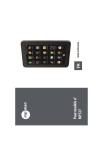
Enlace público actualizado
El enlace público a tu chat ha sido actualizado.